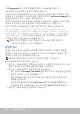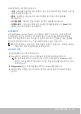Users Guide
84 진단 프로그램
3. Diagnostics(진단 프로그램)를 선택하고 <Enter>를 누릅니다.
4. 화면의 지시사항에 따라 테스트를 완료합니다.
구성요소 테스트에 실패하면 테스트가 중지되고, 컴퓨터에서 경고음이 나며,
오류 코드가 표시됩니다. 오류 코드를 기록해 두었다가 dell.com/support에서
해결방법을 찾아 보거나 Dell에 문의하십시오.
화면의 지시사항에 따라 다음 테스트를 계속 진행하거나, 실패한 구성요소를
다시 테스트하거나, 테스트를 중지하고 컴퓨터를 다시 시작합니다.
PSA가 성공적으로 완료되면 다음과 같은 메시지가 화면에 나타납니다.
“No problems have been found with this system so far.
Do you want to run the remaining memory tests? This will
take about 30 minutes or more. Do you want to continue?
(Recommended).” 메모리 문제가 발생할 경우 계속하려면<y>를 누르고,
그렇지 않으면 <n>을 눌러 테스트를 마칩니다.
주: 테스트가 진행되는 동안 언제든지 <Esc>를 누르면 테스트가
중단되고 컴퓨터가 다시 시작됩니다.
향상된 PSA
향상된 사전 부팅 시스템 평가(ePSA)를 사용하여 다양한 하드웨어 문제를
진단할 수 있습니다. ePSA는 시스템 보드, 키보드, 디스플레이, 메모리, 하드
드라이브 등과 같은 장치를 테스트합니다.
주: 일부 컴퓨터에서는 ePSA가 지원되지 않을 수 있습니다.
ePSA 홈 화면은 3개 영역으로 나뉩니다.
• 장치 창 - ePSA 홈 화면 왼쪽에 나타납니다. 이 창에는 컴퓨터에 있는 모든
장치가 표시되며 장치를 선택할 때 사용할 수 있습니다.
• 제어 창 - ePSA 홈 화면 오른쪽 하단에 나타납니다.
- 제어 창에서 Thorough Test Mode(정밀 테스트 모드) 확인란을 선택하면
테스트 규모 및 기간이 최대화됩니다.
- 상태 표시줄이 제어 창 왼쪽 하단에 나타나며 전반적인 테스트 완료
상태를 보여줍니다.
- 선택한 장치를 테스트하려면 Run Tests(테스트 실행)를 클릭합니다.
- ePSA를 종료하고 컴퓨터를 다시 시작하려면 Exit(종료)를 클릭합니다.
• 상태 창 - ePSA 홈 화면 오른쪽에 나타납니다.